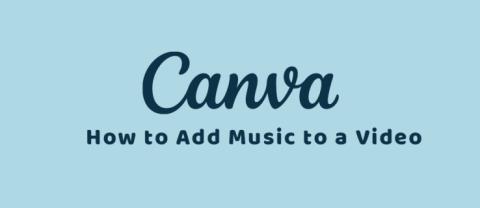Zaboravili ste lozinku govorne pošte? Evo kako poništiti lozinku

Većina pametnih telefona dolazi s podrškom za govornu poštu, što vam omogućuje da uvijek budete u kontaktu s prijateljima, obitelji i poslovnim suradnicima. Međutim, kad moramo
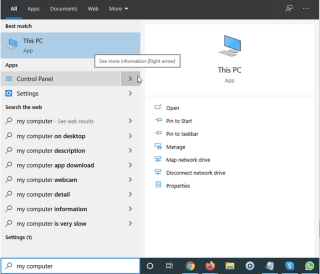
Danas, bez ikakvog upozorenja, moje Windows 10 računalo se nasumično ponovno pokrenulo i sve što sam mogao vidjeti je plavi ekran za ponovno pokretanje. To me iznerviralo dok sam bio usred pisanja članka.
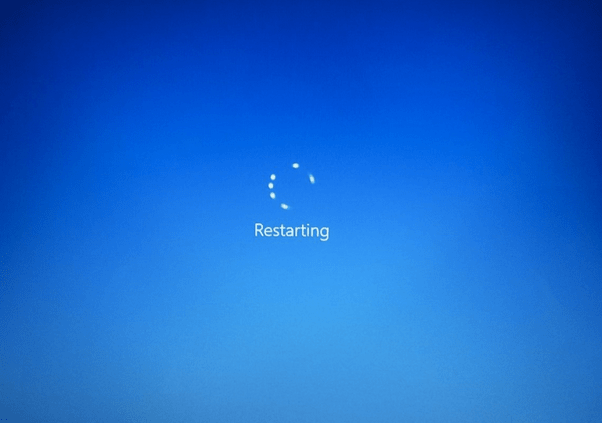
Ali imao sam dovoljno sreće da riješim problem nasumičnog ponovnog pokretanja računala. Dakle, ako ste i vi naišli na ovaj problem, ne brinite. Imamo rješenje za nasumično ponovno pokretanje računala.
Kako riješiti problem s nasumičnim ponovnim pokretanjem računala u sustavima Windows 10,8 i 7
Obično, u slučaju Plavog zaslona smrti (BSOD), Windows se ponovno pokreće i to je normalno. Ali kada se računalo ponovno pokrene bez greške, to postaje problem. Nekoliko korisnika prijavilo je problem nasumičnog ponovnog pokretanja računala bez ikakvog upozorenja ili poruke o pogrešci. Kada radimo, tijekom igranja, izrade prezentacije ili pisanja nečeg važnog, možemo izgubiti posao. Stoga je važno znati razlog i rješenje za to. Dakle, ovdje objašnjavamo zašto se to događa i kako popraviti nasumično ponovno pokretanje sustava.
Što može uzrokovati nasumično ponovno pokretanje računala na operacijskom sustavu Windows?
Postoji nekoliko stvari koje su odgovorne za automatsko ponovno pokretanje računala. Oni su sljedeći:
Drugim riječima, možemo reći da je problem povezan s RAM-om ili GPU-om ili PSU-om (osobito kada se dogodi zbog pregrijavanja). Ali u nekim slučajevima, oštećeni grafički upravljački program također može uzrokovati nasumične probleme s ponovnim pokretanjem računala.
Sada znamo uobičajeni razlog za automatsko nasumično ponovno pokretanje sustava Windows. Naučimo kako to popraviti.
Kako popraviti nasumično ponovno pokretanje računala
Ovdje objašnjavamo 4 popravka pomoću kojih možete riješiti problem. Neki će možda moći riješiti problem nakon prvog popravka, a neki će ih možda morati isprobati sve. Dakle, samo prođite dolje i vidite koje rješenje odgovara vama.
Onemogućite značajku automatskog ponovnog pokretanja
Često se zbog pogrešnih postavki značajke ponovnog pokretanja suočavate s ovim problemom. Stoga, da bismo provjerili stvara li problem, morat ćemo ga onemogućiti. Da biste naučili kako to učiniti, slijedite dolje navedene korake:
1. U traku za pretraživanje sustava Windows upišite Moje računalo (ako koristite Windows 10 vidjet ćete Ovo računalo). U desnom oknu kliknite Svojstva.
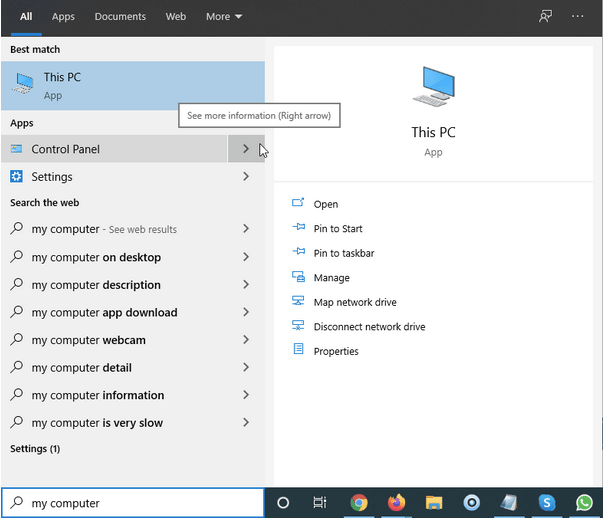
2. Kliknite Napredne postavke sustava.
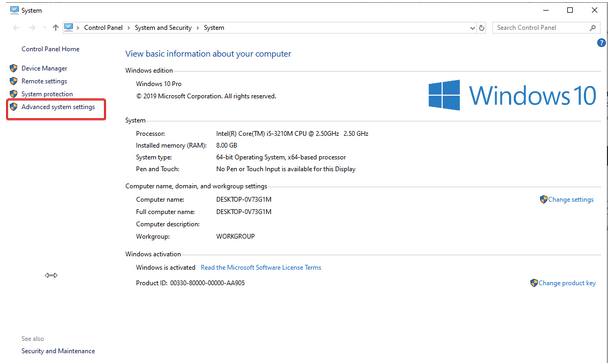
3. U novom prozoru koji se otvori kliknite Postavke, pod Pokretanje i oporavak.
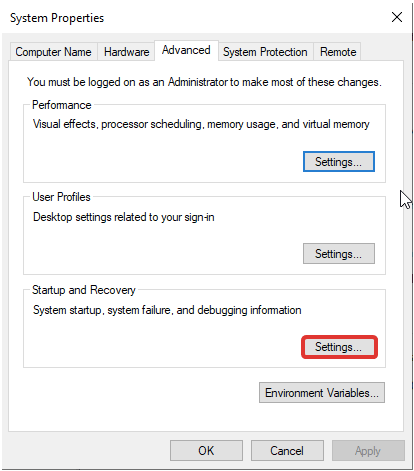
4. Ovdje poništite opciju Automatski ponovno pokretanje > U redu.
5. Kada završite, koristite svoj Windows sustav kao što biste i provjerite hoćete li naići na nasumično ponovno pokretanje.
Ako radi dobro, onda znate da je problem bilo automatsko ponovno pokretanje značajke. Međutim, ako to ne pomogne, prijeđite na sljedeći korak.
Uredite postavke napajanja
1. Pritisnite tipke Windows + X i s izbornika odaberite Mogućnosti napajanja.
2. Kliknite Dodatne postavke napajanja.
3. Sada kliknite Promijeni postavke plana
4. Pritisnite Promjena naprednih postavki napajanja
5. Ovdje provjerite jeste li vidjeli Balanced [Active]. Sada se pomaknite prema dolje i potražite Upravljanje napajanjem procesora. Proširite ga i kliknite Minimalni početak procesora. Ovdje postavite postotak baterije i postotak uključen na nisko stanje, na primjer 5% ili čak 0% > Primijeni > U redu
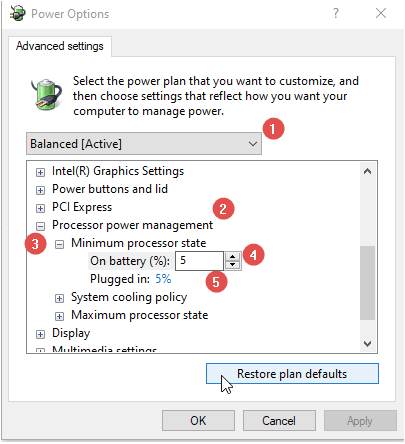
6. Sada koristite svoje računalo i ne biste se trebali suočiti s problemom.
Ponovno instalirajte upravljački program grafičke kartice
Zastarjeli, oštećeni ili neispravni upravljački programi grafičke kartice također mogu uzrokovati probleme s nasumičnim ponovnim pokretanjem računala. Da biste to popravili, upravljački program možete ažurirati ručno putem Upravitelja uređaja . Ali ako smatrate da je previše tehnički ili niste sigurni, možete ostaviti posao za Smart Driver Care .
Ovaj softver za ažuriranje upravljačkih programa kompatibilan sa sustavom Windows automatski provjerava ima li u vašem sustavu zastarjelih i oštećenih upravljačkih programa. Da biste ga koristili, nisu vam potrebne informacije o vašem sustavu, niti se trebate brinuti o instaliranju pravog ili pogrešnog upravljačkog programa. Smart Driver Care omogućuje ažuriranje zastarjelih upravljačkih programa i softvera sustava. Možete ažurirati upravljačke programe pomoću besplatnih i plaćenih verzija. Jedina razlika je kada koristite besplatnu verziju za ažuriranje upravljačkih programa, morat ćete kliknuti opciju Ažuriraj upravljački program pored svakog zastarjelog upravljačkog programa. Međutim, ako koristite plaćenu verziju, upravljački programi se mogu ažurirati u samo dva klika. Ne samo to, već dobivate i 60-dnevno jamstvo povrata novca.
Za korištenje Smart Driver Care i rješavanje slučajnog ponovnog pokretanja računala, slijedite korake u nastavku:
1. Preuzmite i instalirajte Smart Driver Care
2. Kliknite Skeniraj sada kako biste omogućili Smart Driver Care da skenira sustav u potrazi za zastarjelim i neispravnim upravljačkim programima.
3. Pričekajte da se skeniranje završi
4. Sada kliknite Ažuriraj upravljački program pored grafičkog upravljačkog programa. Ovo će automatski preuzeti i instalirati upravljački program. (to morate učiniti ako koristite besplatnu verziju.) Međutim, ako koristite plaćenu verziju, možete kliknuti na Ažuriraj sve i ažurirati sve zastarjele upravljačke programe.
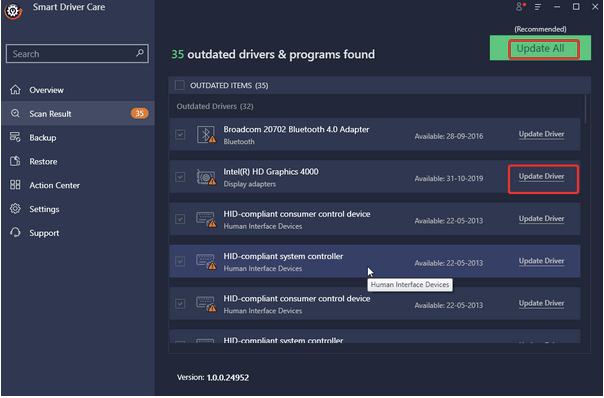
5. Kada završite, ponovno pokrenite sustav da biste primijenili promjene.
6. Koristite svoj sustav kako se ne biste suočili s problemima.
Provjerite napajanje
Ponekad se zbog problema u jedinici napajanja (PSU) možete suočiti s nasumičnim ponovnim pokretanjem računala. Da biste provjerili stvara li probleme, zamijenite kabele za napajanje i jedinice napajanja. Sada vidite jeste li suočeni s problemom. Ako nije, napajanje i kabeli su bili neispravni.
Ovo je sve. Nadamo se da je korištenje rješenja za vaš problem riješeno. Javite nam koja vam je metoda uspjela. Slobodno komentirajte i podijelite svoj prijedlog u okviru za komentare.
Većina pametnih telefona dolazi s podrškom za govornu poštu, što vam omogućuje da uvijek budete u kontaktu s prijateljima, obitelji i poslovnim suradnicima. Međutim, kad moramo
Eksponenti se obično nalaze u matematičkim izrazima i znanstvenim ljestvicama. Međutim, imaju i praktičnu primjenu. Konkretno, mi ih koristimo
Možda ste krenuli na udaljenu plažu ili idete na kampiranje bez Wi-Fi-ja, ali ipak želite slušati svoje omiljene pjesme na Spotifyju. Ili možda ti
Zaboravljanje lozinke za Microsoft Teams može izazvati ozbiljne probleme. Mogli biste izgledati neprofesionalno ako preskočite sastanak jer se ne možete prijaviti
Promjena lozinki s vremena na vrijeme može se suprotstaviti mnogim prijetnjama hakiranja, značajno smanjujući rizik od otkrivanja vaših osobnih podataka.
Dodavanje glazbe stvara osobnost i poboljšava kvalitetu vaših OBS streamova, pružajući ugodnije iskustvo za gledatelje. I imati glazbu unutra
Kao i svaki drugi proizvođač televizora, Hisense izdaje praktične daljinske upravljače sa svim svojim televizorima. Međutim, ako se vaš Hisense daljinski upravljač isprazni, izgubi,
Video zapisi su mnogo zabavniji sa zvučnim zapisom. Bilo da dodajete glazbu raspoloženja da privučete publiku ili stavljate zvučne efekte na video, Canva
Cognito Forms popularan je alat za izradu online obrazaca koji tvrtke koriste za prikupljanje podataka, praćenje učinka i besprijekorno upravljanje svime. Međutim, nije
Naučite kako bez napora zakazati grupne sastanke uz Calendly Meeting Poll s weba, putem preglednika ili s Gmaila.